Windows 10 sistem geri yükleme nasıl yapılır? Sistem geri yükleme, Windows 10 işletim sistemi içerisinde oluşan herhangi bir problem durumunda başvurulan etkin yöntemlerden biridir. Windows 10 güncelleştirme işlemi yaptığınızda veya bilgisayar oyun ve programlarında bir sorun yaşadığınız durumda geri yükleme noktasına tekrar geri dönüş yaparak bilgisayar sistemini kurtarma şansınız bulunur.
Windows 10 sistemi kendi içinde otomatik olarak geri yükleme noktası oluşturur. Windows 10 sistem geri yükleme yaptığınız sırada herhangi bir dosya kaybı yaşamanız mümkün değildir. Fakat sistem geri yükleme noktası oluşturulduktan sonraki tarihte indirilen uygulama, program ve güncelleştirmeleri silebilirsiniz.
Windows 10 Sistem Geri Yükleme Ne İşe Yarar?
Windows 10 sistem geri yükleme işlemi ile sistem kendini sizin seçtiğiniz bir zamana götürerek, geri yüklemeyi uyguladığınız tarih ile belirlediğiniz tarih aralığındaki güncellemeleri ve yüklemeleri kaldırabilirsiniz. Windows 10 güncelleme işlemi yaptıktan sonra, oyun veya programlar sebebiyle sistemde oluşan arızaları, geri yükleme işlemi ile sistemi problemin olmadığı bir tarihe atarak çözüme kavuşturabilirsiniz.
Windows 10 Sistem Otomatik Geri Yükleme Noktası Oluşturma
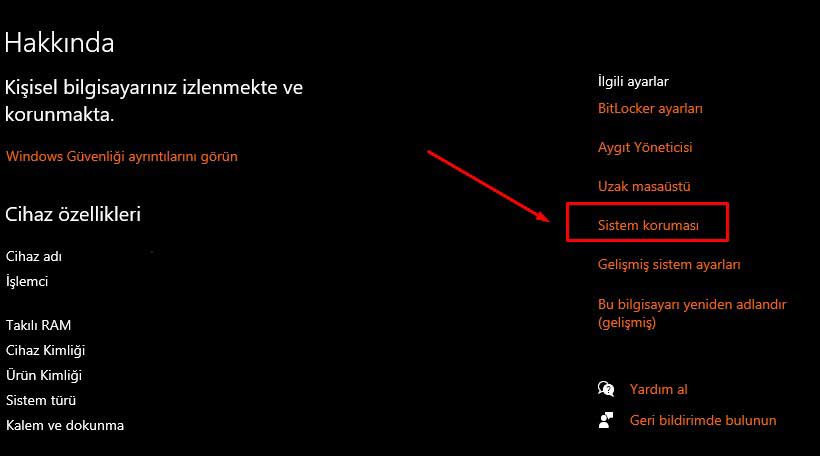
Bu adımlar şöyledir;
-
Bilgisayarın Başlat butonuna tıklayın.
-
Sistem Özellikleri bölümü üzerinden Sistem Koruması sekmesini tercih edin.
-
Sistem koruması sekmesinde yer alan Oluştur seçeneğini tercih edin ve Tamam butonuna tıklayın.
Sistem tarafından otomatik olarak belirlenen geri yükleme noktası yerine kendi belirlediğiniz geri yükleme noktasını da oluşturabilirsiniz.
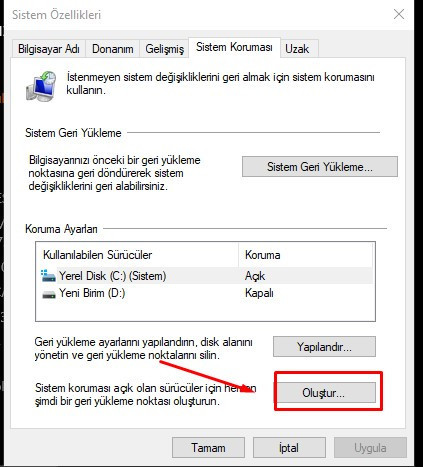
Windows 10 Manuel Sistem Geri Yükleme Noktası Oluşturma
Sistem geri yükleme işlemi için geri yükleme noktasını kendi belirlediğiniz bir tarihe devredebilirsiniz. Bunun için bazı adımları uygulamanız gerekir.
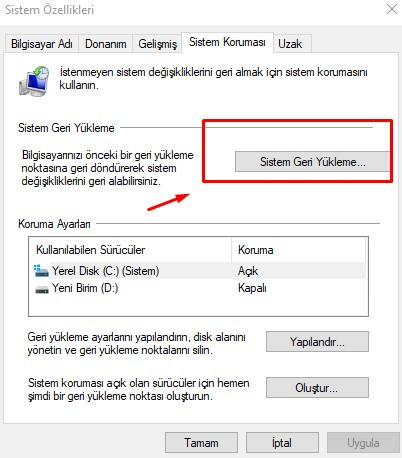
-
Bilgisayarın Başlat bölümüne gidin.
-
Ardından sırası ile Sistem Özellikleri ve Sistem Koruması sekmesine tıklayın.
-
Sistem Geri Yükleme bölümünü seçtikten sonra Farklı bir yükleme noktası seç butonuna tıklayın.
-
Karşınıza çıkan otomatik tarihli geri yükleme noktası penceresinden Diğer yükleme noktalarını göster sekmesini tercih edin.
-
Ardından geri yükleme noktası oluşturmak istediğiniz tarihi belirleyebilirsiniz.
-
Sırası ile İlerle ve Tamam butonuna tıklayıp işlemi tamamlayın.
Windows 10 Sistem Geri Yükleme Silinen Dosyalar Geri Gelir Mi?
Sistem geri yükleme ile bilgisayarınızı eski haline getirebilir, program ve oyunlardan dolayı oluşan problemleri ortadan kaldırabilirsiniz. Bilgisayar kullanıcıları düzenli olarak sistem geri yükleme noktalarını oluşturarak, dosyalarını yedekleyebilirler.
Sistem geri yükleme uygulaması ile düzenli olarak kendi geri yükleme noktası oluşturabileceğiniz gibi, sistemin kendi belirlediği sistem geri yükleme noktalarına da dönüş yapabilirsiniz. Böylece düzenli olarak dosyalarınızı yedekleme fırsatı elde edebilirsiniz.
Windows 10 Sistem Geri Yükleme Nasıl İptal Edilir?
Windows 10 sistem geri yükleme işlemi ile yedekleme avantajı sayesinde kaybolan dosyalarınızı kurtarabilirsiniz. Sistem geri yükleme işlemi aynı zamanda bilgisayarlarda oyun ve programlardan dolayı oluşan arızaları ortadan kaldırma avantajı da sağlar. Sistem geri yükleme işlemini yapmaktan vazgeçtiyseniz, yaptığınız işlemi iptal edebilirsiniz.
-
Bilgisayarda Gelişmiş Başlangıç menüsünü açın.
-
Gelişmiş Başlangıç menüsünü açtıktan sonra, Sorun giderme sekmesine tıklayın.
-
Karşınıza çıkan ekranda Sistem Geri Yükleme’yi tercih edin.
-
Ardından yönetici hesabına kullanıcı adı ve şifre ile giriş yapabilirsiniz.
-
Açılan penceredeki listenin altında Geri Al butonuna tıklayın.
-
Seçtiğiniz geri yükleme noktasına tıklayıp Tara sekmesi üzerinden işleme devam edin.
Son sekmesine tıkladıktan sonra, karşınıza gelen bildirim penceresinde Evet’i tercih edin ve işlemi tamamlayın.
Bu yazılarımız da ilginizi çekebilir:
